6 Bästa iPhone-appar som gör foton till ritningar och skisser
vill du göra ett foto till en skiss? Appar som gör bilder till ritningar är ett bra sätt att bli kreativ med din iPhone-fotografering. Från klassiska penna skisser till tecknade stilar, kan ett foto skiss app du förvandla en bild till en ritning på några sekunder. I denna artikel, du kommer att upptäcka 6 Bästa iPhone apps för att förvandla dina bilder till otroliga konstverk.,
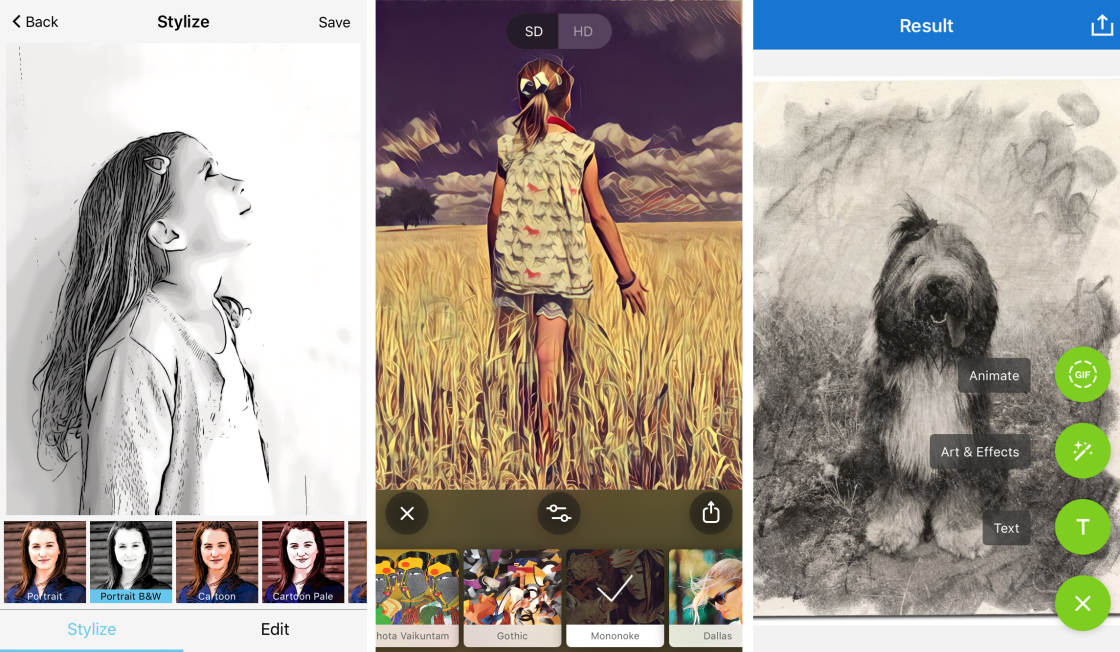
Clip2Comic
bäst för: skapa tecknade skisser och karikatyrer
- skapa teckningar och karikatyrer i tecknad stil
- lättanvänt gränssnitt
- fungerar med foton och videoklipp
- redigeringsverktyg för beskärning, färg och ljusstyrka
- live preview cartoon camera alternativ
- integrerad utskriftstjänst
- Pris: Gratis med köp i appar ($0,99 till $1,99)
clip2comic kan du förvandla dina iPhone-bilder till teckningar i tecknad stil., Appen har ett mycket enkelt användargränssnitt, vilket gör det till en glädje att använda. Du kan förvandla ditt foto till en otrolig tecknad skiss som ser ut som det är direkt från en serietidning.
När du öppnar appen ser du ditt fotobibliotek. Tryck på en bild för att öppna den. Ditt foto kommer att förvandlas till en tecknad ritning.
appen har 10 olika skissstilar under fliken Stylize. Stilarna är: porträtt, porträtt b& W, tecknad, tecknad blek, realistisk, realistisk Sepia, Abstrakt, skiss, landskap och Papercut.,
nedan kan du se det ursprungliga iPhone-fotot till vänster. Mellanbilden har den realistiska sepia-effekten applicerad. Och rätt bild har tecknad stil effekt.
förutom ritningsfiltren har Clip2Comic-appen några andra redigeringsverktyg. Tryck på fliken Redigera för att komma åt dem. De grundläggande alternativen för Gröda, ljusstyrka, mättnad och kontrast är tillgängliga gratis.
Du måste göra ett köp i appen för att använda retuschering, ändra färger och deformera verktyg., Deformationsverktyget låter dig skapa intressanta karikatyrbilder. Dessa tillägg kostar mellan $ 0.99 och $ 1.99 vardera.
När du sparar ditt foto sparar bilden med hög upplösning (till skillnad från vissa appar som sparar en lägre upplösning). Du kan skriva ut högupplösta bilder i Stora Storlekar.
den enda nackdelen med den fria versionen av appen är att den lägger till en vattenstämpel till din bild när du sparar. Men du kan betala $ 0,99 för att ta bort vattenstämpeln från alla dina exporterade bilder och videor., Eller, du kan alltid försöka beskära vattenstämpeln ut med hjälp av en app som Snapseed.
möjligheten att dela dina konstverk skapelser direkt från appen är en användbar funktion. När du sparar din bild får du möjlighet att dela den till andra appar på din telefon. Instagram, Facebook, meddelanden och e-post. Det finns också ett alternativ att köpa dukar och vykort av dina mästerverk.
Clip2Comic-appen innehåller ett kameraläge för Live förhandsvisning. Du kan använda det här läget för att skjuta foton eller videoklipp med ett tecknade filter applicerat.,
När du öppnar appen öppnas den i fotoredigeringsläge. Men om du trycker på foto eller Video längst ner på skärmen öppnas live preview-kameran. Svep över skärmen i kameraläge för att välja ett annat ritfilter.
om du vill ha en enkel att använda app för att förvandla dina bilder till tecknade ritningar, Clip2Comic är för dig.
Clip2Comic är gratis att ladda ner från App Store. Den levereras med 10 ritningsfilter och några grundläggande redigeringsverktyg.,
Du måste göra extra köp i appar för att få tillgång till hela skalan av redigeringsverktyg. Och du måste också betala $ 0.99 för att stoppa appen från att tillämpa en vattenstämpel när du sparar dina foton.,
Enlight Photofox
bäst för: applicera skisseffekter selektivt och skapa dubbelexponeringar
- multifunktionell, kreativ redigeringsapp
- bra utbud av konstnärliga verktyg
- anpassningsbara skisseffekter
- använd selektivt effekter på vissa delar av en bild
- använd lager för att skapa dubbelexponeringsbilder
- inkluderar fotoredigeringsverktyg
- Pris: Gratis med köp i appar
- pro prenumeration: $6.99 per månad, $35.99 per år, $69.,99 engångsköp
Enlight Photofox packar en hel rad kreativa fotoredigeringsverktyg i denna sofistikerade app. Med Photofox kan du släppa loss konstnären inom dig!
de konstnärliga verktygen låter dig göra ett foto till en ritning med hjälp av anpassningsbara iPhone-filter. Du kan också skapa dubbelexponeringsbilder och surrealistisk iPhone-konst. Eller använd ritningen, skriva och klottra verktyg för att lägga till extra element till dina foton.
Photofox har också ett brett utbud av fotoredigeringsverktyg., Så du kan redigera dina bilder och förvandla dem till fantastiska konstnärliga skapelser… allt inom en enda app.
med så mycket som erbjuds kan du hitta appen lite överväldigande att börja med. Men du behöver bara Skissverktyget för att göra bilder till ritningar.
längst ner på skärmen finns fem ikoner. Tryck på ikonen längst ner till höger för att öppna konstnärliga verktyg. Se till att ditt foto är aktivt genom att trycka på det och välj sedan Skissverktyget.
Välj en av de sju olika skissförinställningarna längst ner på skärmen för att göra ditt foto till en ritning.,
använd det lila reglaget för att styra det förinställda filtrets opacitet. Om du drar reglaget åt vänster minskar intensiteten för den valda skissinställningen.
nedan finns tre olika versioner av min vallmo bild. Till vänster är det ursprungliga fotot. Mellanbilden använder ES1-förinställningen vid 100% opacitet. I den tredje bilden minskade jag opaciteten till 25%. Detta skapar en subtilare ritningseffekt och håller lite färg i bilden.
om du vill anpassa skisseffekten trycker du på Verktyg längst ned på skärmen., Här kan du ändra färg och papperstyp / textur.
med alternativet Eraser längst ned till höger kan du radera skisseffekten från en del av bilden. Använd fingret för att borsta över de delar av fotot du inte vill skissa.
När du har skapat ett skissfoto kan du ta det till nästa nivå med några av de andra Photofox-verktygen. Försök använda verktyget lager för att blanda två eller flera bilder till en fantastisk dubbel exponering.
i bilden nedan lade jag till i ett andra vallmoskott. Du kan redigera varje lager med skissförinställningar., Du måste betala för att uppgradera till Pro-versionen av appen om du vill använda mer än två lager.
ett annat kreativt alternativ att prova är Glitch-verktyget. Du hittar den bredvid Skissverktyget under fliken konstnärlig. Glitch-verktyget skapar unika ritningseffekter som lägger till en abstrakt kvalitet på dina bilder.
Enlight Photofox är gratis att ladda ner. Den fria versionen innehåller ett brett utbud av verktyg för att göra ett foto till en skiss.
om du vill ha åtkomst till ytterligare åtta skissinställningar måste du uppgradera till den betalda Pro-versionen av appen., Detta kommer också att låsa upp några andra fotoredigeringsverktyg.
Photofox Pro abonnemangsavgifter är inte billiga. Men det är definitivt en sofistikerad och professionell kvalitet app. Du kan betala en månadsabonnemang på $ 6.99, årsprenumeration på $ 35.99 eller ett engångsköpspris på $69.99.,
Prisma
bäst för: använda skiss och färg effekter baserade på stilar av kända konstnärer
- brett utbud av filter baserade på stilar av kända konstnärer
- ny konstfilter släpptes varje dag
- lätt att justera filter opacitet
- skapare gemenskap för att dela och upptäcka bilder
- i-app fotoredigeringsverktyg
- Pris: Gratis med köp i appar
- Premium prenumeration: $4,99 per månad, $19.,99 a year
Prisma-appen låter dig förvandla dina foton till konstverk med ett stort utbud av konstnärliga stilar. Detta inkluderar skiss-och ritstilar, liksom effekter som gör att ett foto ser ut som en målning.
Prismas filter är baserade på stilar av kända artister. Bläddra igenom stilar och du kommer att känna igen massor av välkända konstverk, inklusive Picasso och Salvador Dali.
filterstilarna visas i samlingar. Filter i Misc-kollektionen och Prisma Classic-kollektionen finns gratis., Men du måste betala en prenumeration för att använda stilar från de andra samlingarna. Premium abonnemang kostar $ 4,99 per månad eller $ 19.99 per år.
Premium-filter har en hänglåsikon på dem. Genom att trycka på hänglåset tar du dig till skärmen där du kan betala för prenumerationstjänsten.
Du kan lägga till alla stilar som inte har hänglåset i din samling av favoriter. Tryck på ikonen på alla stilar du vill lägga till.
Prisma-appen är lätt att navigera, så att du kan göra ett foto till en ritning på ett logiskt sätt., När du först öppnar Prisma visas kameran i appen. Om du vill öppna ett foto från biblioteket trycker du på Galleri.
öppna ett foto och tryck sedan på en av konststilarna längst ner på skärmen för att skapa din ritning. Nedan är det ursprungliga fotot (vänster) och redigerad version med Mononoke-stilen (höger).
Du kan minska filterintensiteten genom att ändra opaciteten. Dra åt vänster över skärmen för att tillåta fler och fler av ditt ursprungliga foto att visa igenom. Detta gör att du kan skapa en mer subtil finish.,
exemplen nedan visar den lätta Sommarläsningsstilen som tillämpas vid 18%, 61% och 100% opacitet. Detta visar hur du kan skapa olika utseende genom att ändra filtrets opacitet.
Du kan också göra andra subtila justeringar av ditt skissfoto med hjälp av redigeringsverktygen. Tryck på skjutreglaget ikonen för att komma åt verktyg som exponering, kontrast, mättnad, nyans och vinjett. Det finns också ett praktiskt återställningsalternativ så att du kan ångra alla justeringar och börja om igen.
överst på skärmen kommer du att märka SD-och HD-ikonerna., SD står för standarddefinition. HD står för High Definition.
med den fria versionen av appen är du begränsad till att spara dina bilder med en lägre upplösning (SD). Det betyder att den sparade bilden blir en mindre storlek med färre pixlar. För att spara med full upplösning (HD) måste du prenumerera på Premium-versionen av appen.
ett trevligt inslag i Prisma-appen är att varje dag blir en ny konststil tillgänglig. Observera att i den fria versionen av appen kommer den bara att vara tillgänglig för en dag. Följande dag blir det ersatt med en ny stil.,
Prisma har också sin egen fotodelning community. Tryck på en stil i stilbiblioteket för att visa foton som redigerats av användare i den stilen. Denna funktion är bra för inspiration. Använd den för att se vad du kan uppnå med de enskilda stilar.
Du kan också dela dina egna konstnärliga skapelser till Prisma-foderet. Tryck på ikonen Dela (kvadrat med uppåtpilen) och välj Lägg upp på Kanal. Du kan sedan gilla och kommentera bilder och följa dina favoritskapare.
Prisma är gratis att ladda ner från App Store., Den fria versionen innehåller ett bra utbud av filter för att göra bilder till ritningar och målningar.
för full tillgång till 250+ filter, och alternativet att spara med full hd-upplösning, måste du uppgradera till Premium-versionen. Detta kostar $ 4,99 per månad eller $ 19.99 per år.,
Painnt
bäst för: få tillgång till ett stort utbud av konstnärliga filter och över 90 skisseffekter
- 2000+ konstnärliga filter
- 90+ skissfilter för att skapa en handritad finish
- brett utbud av redigeringsverktyg för att anpassa filtereffekter
- Pris: Gratis med köp i appar
- Premium abonnemang: $0,99 per vecka, $1,99 per månad, $9,99 per år
painnt har mer än 2000 filter för att förvandla dina bilder till konstnärliga mästerverk., Över 90 av dessa filter är skissstilar som ger ditt foto en handritad finish.
Du har tillgång till ett brett utbud av filter Med den fria versionen av appen. Men om du vill ha hela uppsättningen filter måste du prenumerera på Premium-versionen av appen. Detta kostar $ 0,99 per vecka, $ 1,99 per månad eller $ 9,99 per år.
Öppna filterformatkategorierna från appens huvudmeny (överst till vänster). Välj Skisskategori för att se mer än 90 ritstilar.
bläddra igenom stilar och tryck på den du vill använda., Du kan sedan antingen söka ditt fotobibliotek efter en bild att redigera, eller ta ett foto med hjälp av appens kamera.
Efter några sekunder av behandlingen visas din ritning. Om du inte gillar effekten trycker du på bakåtpilen längst upp till vänster och väljer en annan skissstil.
det är bäst att hålla utskriftskvalitetsinställningen på M (Medium) medan du försöker ut olika stilar. Appen tar mycket längre tid att bearbeta stilar om du väljer en högre upplösning utgång.
detta beror på att appen Överför din bild till sina egna servrar för att bearbeta filtren., Av denna anledning behöver du en Internet-anslutning för att förvandla dina bilder till ritningar med Painnt.
När du har tillämpat en ritstil på ditt foto bläddrar du ner för att få tillgång till en rad justeringsalternativ. Med dessa kan du anpassa skisseffekten och finjustera din redigering.
innan du sparar väljer du den utskriftskvalitet du vill använda. Med den fria versionen av appen kan du spara på high definition (HD). Men bilden kommer att ha en vattenstämpel applicerad.
att prenumerera på Premium-versionen av appen tar bort vattenstämpeln., Du får också möjlighet att spara större bilder av högre kvalitet (FHD och 4k).
Painnt är gratis att ladda ner från App Store. Den fria versionen har 90 + skissfilter för att göra bilder till ritningar och målningar.
om du uppgraderar till Premium-versionen av Painnt får du tillgång till de mer än 2000 konstnärliga filtren. Du kan också spara med en högre upplösning utan vattenstämpel, och du kommer inte få några annonser i appen. Prenumerationen kostar $ 0,99 per vecka, $ 1,99 per månad eller $ 9,99 per år.,
Photo Lab
bäst för: skapa realistiska penna, bläck, kol och krita ritningar
- klassiska skissfilter inklusive penna, penna, träkol, pastell och kritaeffekter
- förvandlar dina bilder till realistiska ritningar
- rekommenderar filter baserade på liknande bilder som delas av andra användare
- Pris: Gratis med köp i appar
- Premium abonnemang: $4,99 per månad, $9,99 per år
photo lab har några av de mest realistiska foto till ritning app filter tillgängliga., Den innehåller klassiska skisseffekter som penna, penna och bläck, kol, pastell och krita. Landskapet ovan använder krita ritning filter.
När du öppnar Photo Lab ser du några exempel på redigeringar som skapats med appen. Tryck på kategorier längst ned till vänster för att komma åt filterkategorierna.
bläddra ner och välj skisserna& Målningskategori. Tryck på det filter du vill använda, och ditt fotobibliotek öppnas.
välj den bild du vill bli till en ritning., Använd ikonerna längs botten av skärmen för att rotera, vända eller beskära ditt foto om det behövs. Tryck på den gröna kryssrutan om du vill använda filtret.
Du kan ytterligare förbättra ritningen när du har tillämpat filtret. Tryck på den gröna ikonen längst ner på skärmen för att visa tre alternativ. Art & effekter kan du använda fler filter på din redigerade bild. Du kan också lägga till animationer och text.
Photo Lab-appen har en smart smart FX-funktion som är tillgänglig längst ner på skärmen., Genom att trycka på den här ikonen visas liknande bilder som din.
den visar sedan de ursprungliga och redigerade versionerna. Tryck och håll ned ett redigerat foto för att se originalet. Du kan sedan trycka på en bild som du vill tillämpa samma effekt på ditt eget foto.
tryck på Feed längst ner på skärmen för mer inspiration. Tryck på en bild i flödet för att visa den ursprungliga versionen.
Du kan gå med i Photo Labs delningsgrupp genom att trycka på min profil längst ner på skärmen., Som en del av samhället, kommer du att kunna dela dina egna skapelser för andra att visa och kommentera.
liksom Painnt-appen behöver du en Internetanslutning för att göra dina foton till skisser med Photo Lab.
När du använder den fria versionen av Photo Lab ser du annonser i appen. Om du hittar dem distraherande kan du betala en prenumeration för att ta bort dem. Du kan också få möjlighet att visa en annons för att ta bort vattenstämpeln från din sparade bild.
Photo Lab är gratis att ladda ner från App Store., Du måste betala en prenumeration för att ta bort annonser och vattenstämplar, och få full tillgång till alla filter. Abonnemang kostar $ 4,99 per månad eller $ 9,99 per år.
iColorama s
bäst för: experimentera med avancerade konstnärliga och kreativa verktyg
- stort utbud av konstnärliga redigeringsverktyg
- 14 skiss filter
- anpassningsbara effekter
- Mask verktyg för att tillämpa skiss effekter selektivt
- brett utbud av filter och fotoredigeringsverktyg
- Pris: $4.,99
- inga köp i appar, abonnemangsavgifter eller annonser
iColorama S är stolt över att inte ha några köp i appar eller annonser. Månatliga eller årliga prenumerationer på appar blir allt vanligare. Så om du föredrar en engångsavgift för en app, kan iColorama s vara den för dig.
om du är ny på konstnärlig fotoredigering kanske du vill komma till rätta med en av de andra apparna i den här artikeln först. iColorama S är ganska komplex, och det kan ta lite tid att upptäcka alla dess funktioner., Men de kreativa möjligheterna är omfattande, så det är väl värt ansträngningen att lära sig hur man använder den.
den här appen erbjuder ganska mycket allt du behöver för att redigera dina foton. Från enkla bildjusteringar till mer avancerade, kreativa verktyg.
iColorama S är ett bra foto att skissa app. Det har gott om alternativ för att förvandla dina bilder till ritningar och skisser.
importera ditt foto till appen via fotoikonen högst upp på skärmen. Välj en upplösning (ju större nummer desto bättre kvalitet).,
Tryck på menyn högst upp på skärmen och välj sedan stil för att komma åt skissverktygen.
Tryck på Preset längst ner till höger och välj sedan en skissformatmall från höger på skärmen. Tryck på Preset igen för att dölja alternativen.
Du kan anpassa filtret genom att trycka på Set längst ner på skärmen. Använd funktionen, skuggor och Kant reglagen för att finjustera din valda skiss effekt.
Du kan också använda maskverktygen för att ta bort skisseffekten från en del av ditt foto., När du är nöjd med resultatet trycker du på Verkställ högst upp på skärmen.
denna app erbjuder en imponerande uppsättning redigeringsverktyg. Så när du har blivit bekant med Skissverktyget, prova några av de andra effekterna i avsnittet stil i appen.
iColorama s kostar $4,99 att ladda ner från App Store. Detta kan tyckas dyrt jämfört med de andra program som är gratis att ladda ner. Men kom ihåg, det finns inga köp i appar eller abonnemangsavgifter. Så du behöver aldrig betala något annat.,
Pro Tips för att använda appar som gör foton till ritningar
att veta hur man gör en bild till en ritning innebär mer än att använda ett skissfilter. Vem som helst kan öppna ett foto och trycka på en filterikon. Men det krävs mer skicklighet och vision för att skapa ett högkvalitativt konstverk.
om du ska ladda ner appar som gör foton till ritningar, är det viktigt att veta hur man skapar fantastiska bilder.,
här är fem pro tips för att få ut det bästa av din favoritbild till ritning app:
använd ett foto med enkel sammansättning
skiss och ritning filter tenderar att fungera bäst på bilder som är ganska enkel i sammansättning. Om det finns för mycket detaljer i bilden kan ditt ämne gå vilse när du använder en ritningseffekt.
du får de bästa slutresultaten med foton som har bra kontrast mellan ljusa och mörka områden.,
Välj ett Filter som passar ämnet
välj alltid ett skissfilter som passar ämnet och förbättrar stämningen på fotot.
ett ensamt träd i ett kargt landskap kommer förmodligen inte att se bra ut med ett färgstarkt tecknade filter. En moody svartvitt penna eller kolskiss är mer sannolikt att passa denna typ av ämne. Däremot är ett foto av lyckligt barn sannolikt att passa en mer levande ritstil.,
anpassa Ritningsfiltret
istället för att bara trycka på ett skissfilter och spara ditt foto, leka med de anpassade inställningarna. Detta gör att du kan finjustera ritningseffekten och skapa ett mer unikt konstverk.
de flesta appar har möjlighet att ändra filtrets opacitet. Detta gör att du kan minska intensiteten i ritningseffekten. En skisseffekt bör alltid förbättra originalbilden, inte övermanna den.
de flesta ritprogram har allmänna redigeringsverktyg för att justera färg och ljusstyrka., Andra inställningar kan inkludera papperstyp och färg, tjocklek på penna/penseldrag, skuggor och andra detaljer. Vissa appar låter dig även radera skisseffekten från en del av din bild.
Spara med högsta upplösning
När du sparar din skapelse i en foto skiss app, vara medveten om att vissa fria versioner spara med en lägre upplösning. Det betyder att den slutliga sparade bilden blir mindre än det ursprungliga fotot. Bilder med låg upplösning är ofta bra för att dela online, men de ser inte bra ut.,
om du vill skriva ut dina bilder är det värt att betala in-app-avgiften så att du kan spara med högsta upplösning.
ta bort vattenstämplar
några fria versioner av ritningsappar lägger till en vattenstämpel när du sparar bilden. Vattenstämplar förringar skönheten i din bild, och de förstör en tryckt bild.
Du kanske inte har något emot en vattenstämpel om du bara experimenterar med appen. Men om du vill skriva ut eller dela ditt konstverk, betala in-app avgift för att ta bort vattenstämpeln.















